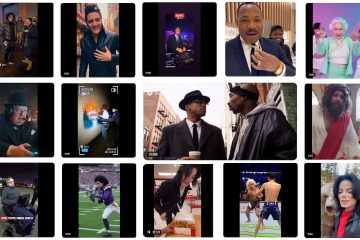了解如何在 Windows 11 和 10 上輕鬆測量和檢查計算機的啟動時間(以秒為單位)。
通常,大多數現代 Windows 系統,尤其是啟用 SSD 和快速啟動的系統,啟動速度會非常快。通常不到 10 秒。但是您是否曾經測量過計算機的實際啟動時間(精確到秒)?測量啟動時間可幫助您在不犧牲功能的情況下優化電腦。
例如,根據啟動應用程序、服務和其他任務的數量,啟動時間可能會顯著增加。然而,並不是每個啟動項都對啟動時間延遲負有同樣的責任。通過測量更改前後的啟動速度,您可以確定哪些應用、服務或任務造成了最大的延遲。

在這份快速簡單的指南中,我將向您展示在 Windows 11 和 Windows 10 上以秒為單位測量電腦啟動速度的步驟。 讓我們開始吧。
開始之前
測量電腦的啟動時間需要管理員權限。
值得一讀:如何在 Windows 11 和 10 中乾淨啟動
測量 Windows 11 和 10 中啟動速度的步驟
為了計算啟動時間,我們將使用名為 BootRacer 的免費應用。操作方法如下:
首先,前往官方網站並點擊“下載”按鈕下載 BootRacer。之後,在文件資源管理器中右鍵單擊下載的文件,然後選擇“全部解壓“選項。
單擊“解壓“按鈕將 ZIP 文件解壓到與 ZIP 文件同一目錄中的新文件夾中。

解壓後,打開解壓後的文件夾,雙擊“BootRacerSetup.exe” 文件來啟動安裝過程。 按照安裝嚮導進行操作。

在安裝嚮導結束時,確保選中所有復選框,然後單擊 “完成“按鈕。

安裝完成後 完成後,打開“開始”菜單,搜索“BootRacer“,然後單擊“打開“啟動應用程序。打開後,轉到側邊欄上的“完整啟動測試“選項卡。

確保您處於“快速加速“選項卡,然後單擊“開始測試“按鈕 “執行完整啟動時間測試”旁邊的按鈕。

單擊 “是“按鈕繼續。

一旦您 執行此操作後,您的電腦將重新啟動。之後,BootRacer 工具顯示完全啟動 PC 所需的時間。例如,我的 PC(虛擬機)花了 53 秒。點擊“了解更多“按鈕。

它顯示整個啟動過程的詳細時間線。例如,就我而言,雖然 Windows 啟動速度很快,但登錄後啟動的啟動應用程序和服務需要 40 秒。

您現在可以使用此信息對啟動時間進行必要的更改,以縮短啟動時間。不要忘記在進行更改後測量啟動時間。
值得一讀:如何在 Windows 11 中啟用啟動日誌記錄
—
如果您有任何問題或需要幫助,請在下面發表評論。我很樂意提供幫助。